Ovaj je članak vodič s nekim korisnim snimkama zaslona o tome kako uravnotežiti postavke lijevog i desnog zvučnika u sustavu Windows 11.
Prošli su dani kada su korisnici morali ručno instalirati upravljačke programe za svaki audio uređaj spojen na Windows uređaj. Ovih dana, u sustavu Windows 11, audio izlazni uređaj je povezan i reproduciran virtualno. Da, ne morate postaviti svoj audio uređaj da biste ga aktivirali. Ipak, možete promijeniti nekoliko stvari kako biste poboljšali kvalitetu audio izlaza.
Ako koristite Windows 11, možete osigurati ispravnu reprodukciju zvuka promjenom nekoliko audio postavki. Jedan od glavnih problema s kojim se korisnici često susreću nakon priključivanja novog audio uređaja je neravnoteža lijevog i desnog zvuka.
Svi smo iskusili situacije u kojima je zvuk koji dolazi s lijeve strane glasniji od desne ili obrnuto. Ova negativna neravnoteža između ljevice i desnice vrlo je česta i može se lako ispraviti.
Koraci za balansiranje lijevog i desnog zvuka u sustavu Windows 11
Dakle, ako tražite način da promijenite balans lijevog i desnog zvuka zvuka u sustavu Windows 11, došli ste na pravu stranicu. U nastavku je opisano kako balansirati lijevi i desni zvuk u sustavu Windows 11. Nastavite se pomicati da provjerite.
1. Podesite balans zvuka putem postavki
U ovoj metodi koristite aplikaciju Postavke sustava Windows 11 za podešavanje ravnoteže lijevog i desnog zvuka vašeg zvučnog uređaja. Evo nekoliko jednostavnih koraka koje treba slijediti.
- Najprije kliknite gumb Start u sustavu Windows 11 i odaberite Postavke .
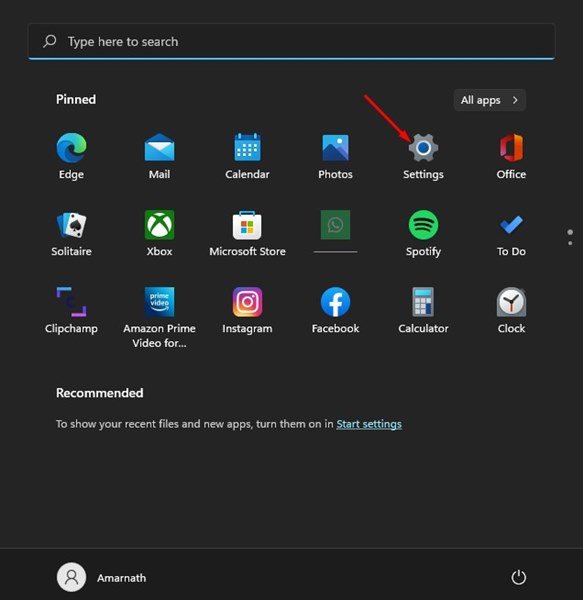
- Pritisnite karticu Sustav u aplikaciji Postavke kao što je prikazano u nastavku.
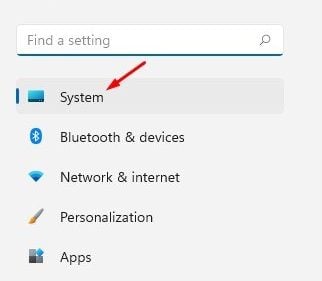
- U desnom oknu kliknite Mogućnosti zvuka .
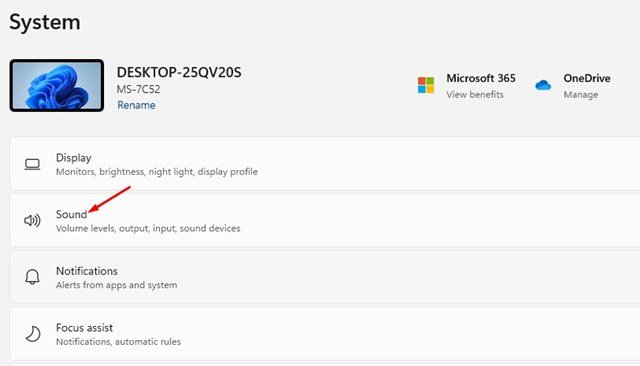
- Na stranici Zvuk odaberite izlazni uređaj koji želite izmijeniti.
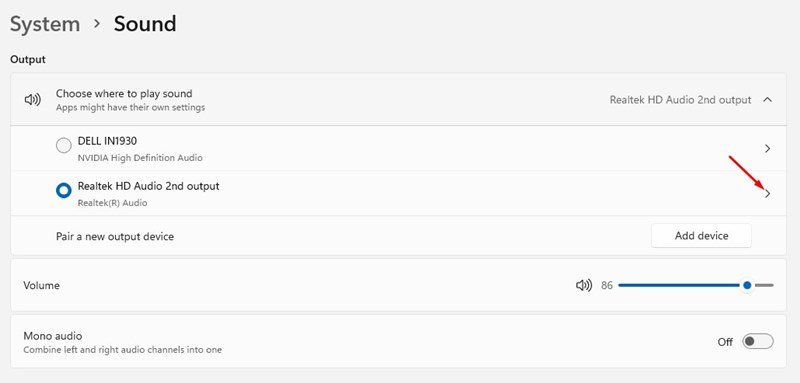
- Na stranici svojstava vašeg uređaja za izlaz zvuka pronađite opcije Lijevi kanal i Desni kanal .
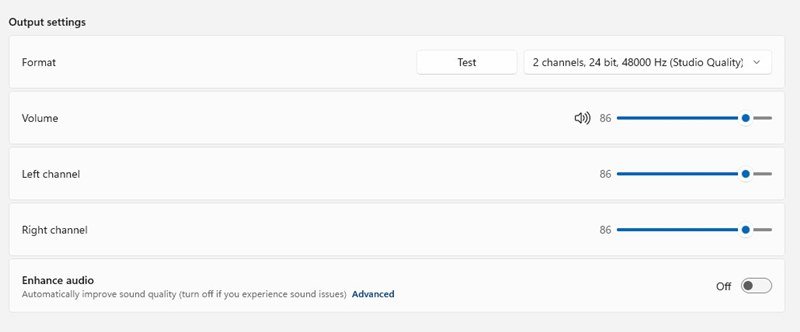
- Morate povući klizače za lijevi i desni kanal kako biste uravnotežili audio izlaz .
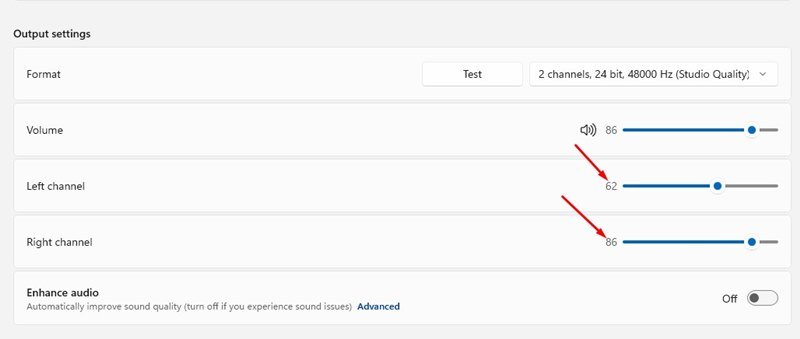
gotovo je. Ovo je kako prilagoditi balans zvuka u sustavu Windows 11 putem postavki.
2. Podesite balans zvuka putem upravljačke ploče
U ovoj metodi koristim klasičnu upravljačku ploču sustava Windows 11 za podešavanje lijevog i desnog zvuka.
- Prvo kliknite na Windows 11 Search i upišite Control Panel . Zatim otvorite aplikaciju Upravljačka ploča s popisa.
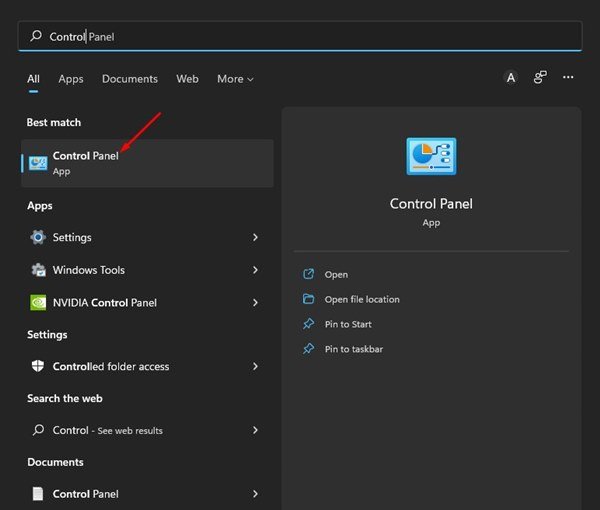
- Na upravljačkoj ploči kliknite Mogućnosti hardvera i zvuka kao što je prikazano u nastavku.
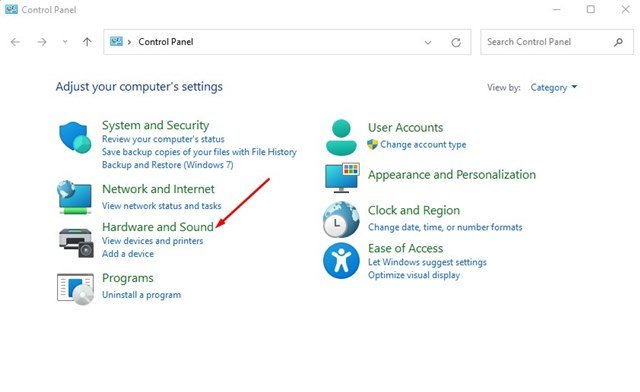
- U odjeljku Hardver i zvuk kliknite Mogućnosti zvuka .
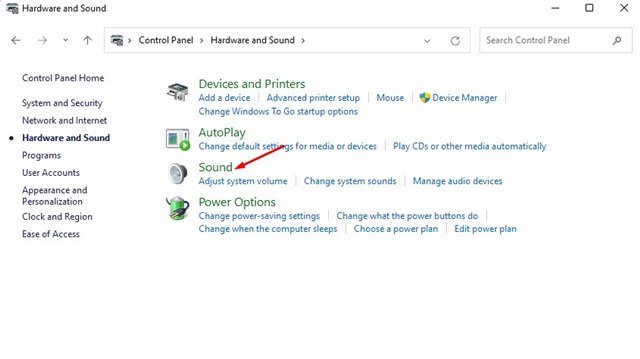
- Otvorit će se postavke zvuka. Morate dvaput kliknuti izlazni uređaj .
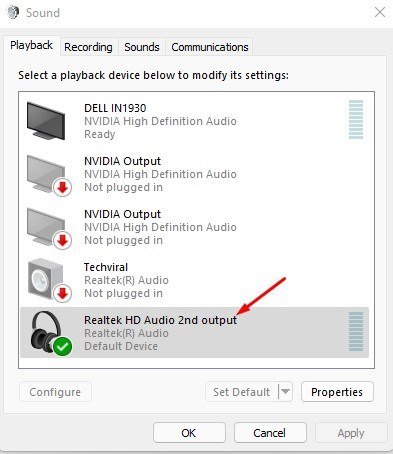
- U prozoru Svojstva prijeđite na karticu Razine . Sada trebate kliknuti na Opcije ravnoteže kao što je prikazano u nastavku.
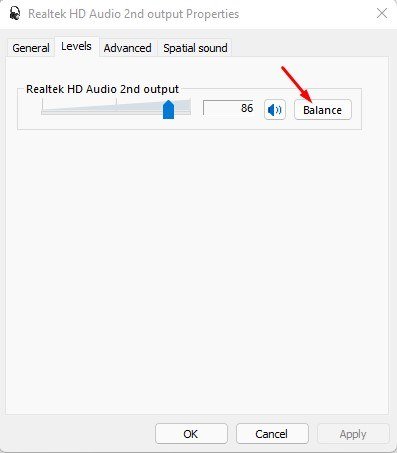
- Sada moramo podesiti razinu audio balansa za lijevi i desni kanal . Kada završite, kliknite gumb U redu .
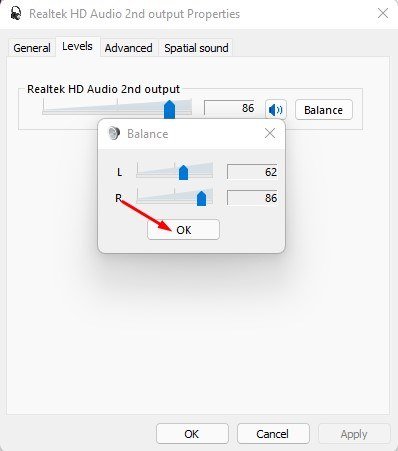
Ovo je kraj. Provjerio sam drugu metodu, kako podesiti balans lijevog i desnog zvuka u sustavu Windows 11 putem upravljačke ploče.
Gore smo pogledali kako uravnotežiti postavke lijevog i desnog zvučnika u sustavu Windows 11.













